Solucionar el error de medios desconectados en Windows 10
Publicado: 2021-07-22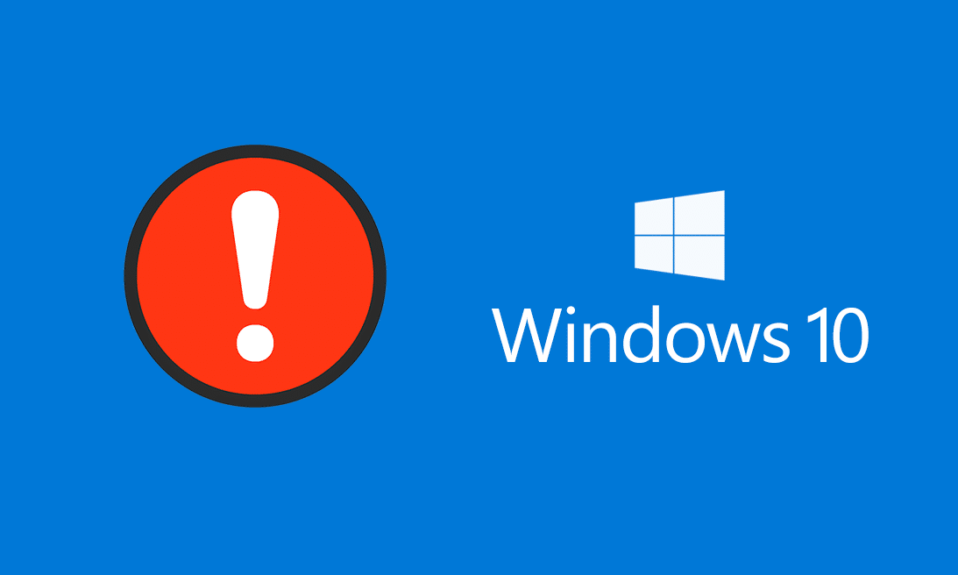
¿Ha encontrado un mensaje de error de medios desconectados al ejecutar el símbolo del sistema en Windows 10? Bueno, usted no está solo.
Varios usuarios de Windows 10 se quejaron de que cada vez que ejecutan el comando ipconfig /all en el Símbolo del sistema para verificar la configuración de su conexión a Internet, aparece un mensaje de error que indica que Medios están desconectados. A través de esta guía concisa, lo ayudaremos a corregir el error de desconexión de medios en el sistema Windows 10.
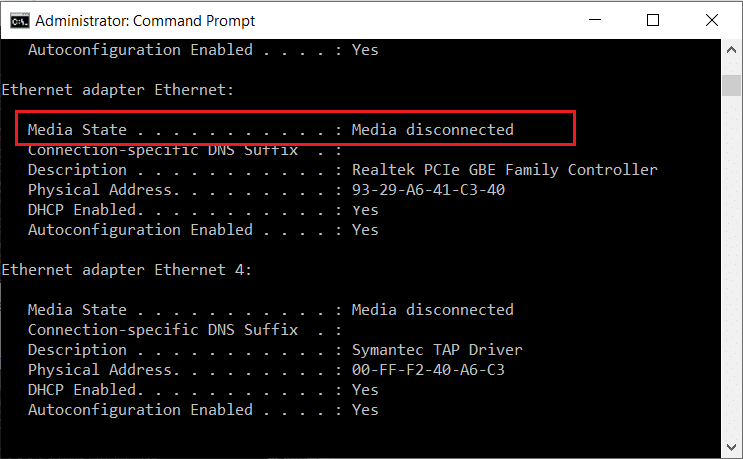
Contenido
- Cómo reparar el mensaje de error de medios desconectados en Windows 10
- ¿Qué causa el error de medios desconectados en Windows 10?
- Método 1: restablecer su red de Internet
- Método 2: habilitar el adaptador de red
- Método 3: actualizar los controladores del adaptador de red
- Método 4: Ejecute el Solucionador de problemas del adaptador de red
- Método 5: deshabilitar el uso compartido de la red
- Método 6: Restablecer WINSOCK e IP Stack
- Método 7: restablecer TCP/IP
- Método 8: reiniciar Ethernet
Cómo reparar el mensaje de error de medios desconectados en Windows 10
¿Qué causa el error de medios desconectados en Windows 10?
Es posible que reciba este mensaje de error debido a
- Problemas con la conexión a internet
- Configuraciones de red incorrectas en su computadora
- Adaptadores de red obsoletos/corruptos en su sistema.
En este artículo, hemos explicado varios métodos para corregir el error de desconexión de medios mientras se ejecuta el comando ipconfig/all en el símbolo del sistema. Por lo tanto, continúe leyendo hasta que encuentre una posible solución para este problema.
Método 1: restablecer su red de Internet
Cuando realice un restablecimiento de red , su sistema eliminará y reinstalará los adaptadores de red en su sistema. Esto restablecerá el sistema a su configuración predeterminada. Restablecer su red puede ayudarlo a corregir los mensajes de error de medios desconectados en el sistema Windows 10.
Siga estos pasos para hacerlo:
1. Escriba configuración en la búsqueda de Windows. Abra la aplicación Configuración desde los resultados de búsqueda. Alternativamente, presione las teclas Windows + I para iniciar la configuración.
2. Vaya a la sección Red e Internet , como se muestra.
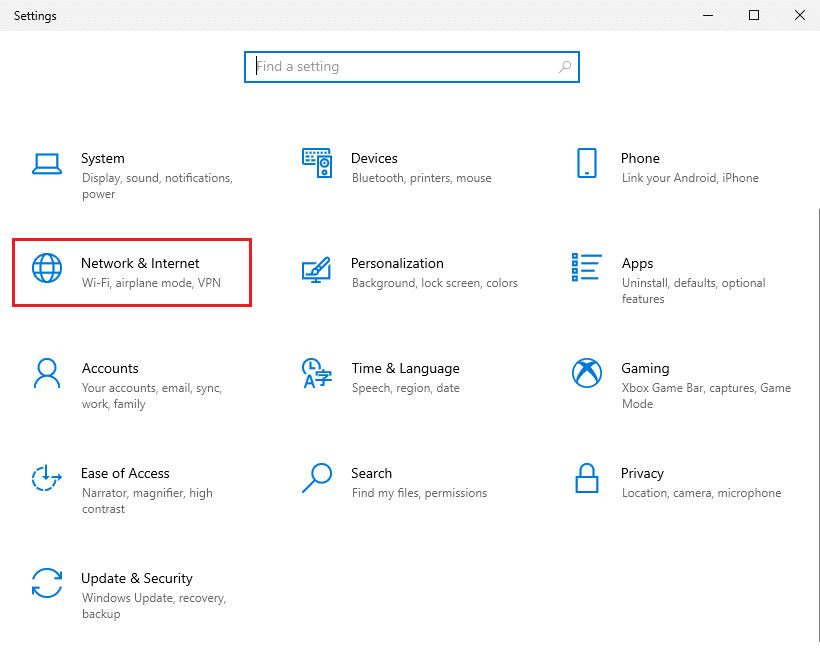
3. En Estado , desplácese hacia abajo y haga clic en Restablecimiento de red , como se muestra.
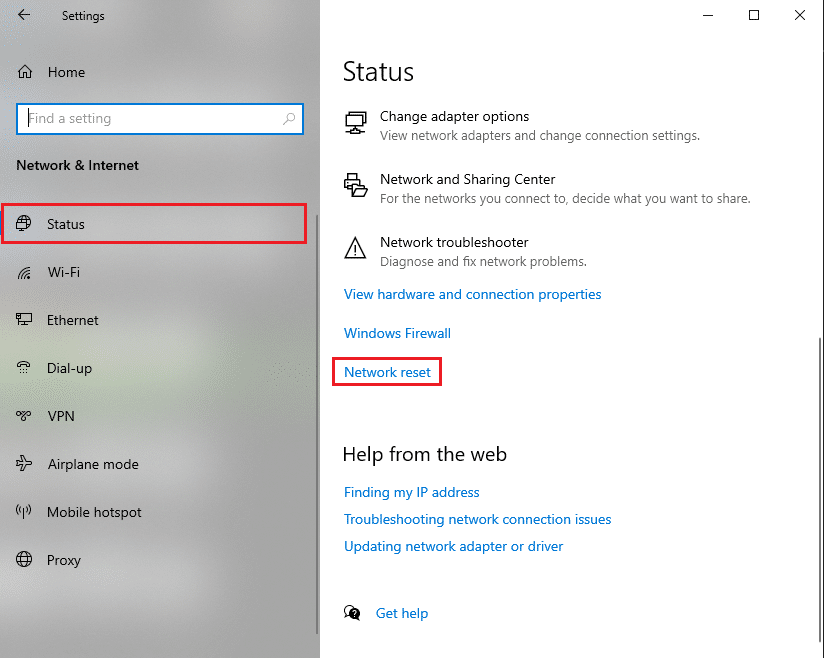
4. A continuación, haga clic en Restablecer ahora y siga las instrucciones en pantalla para completar el proceso.
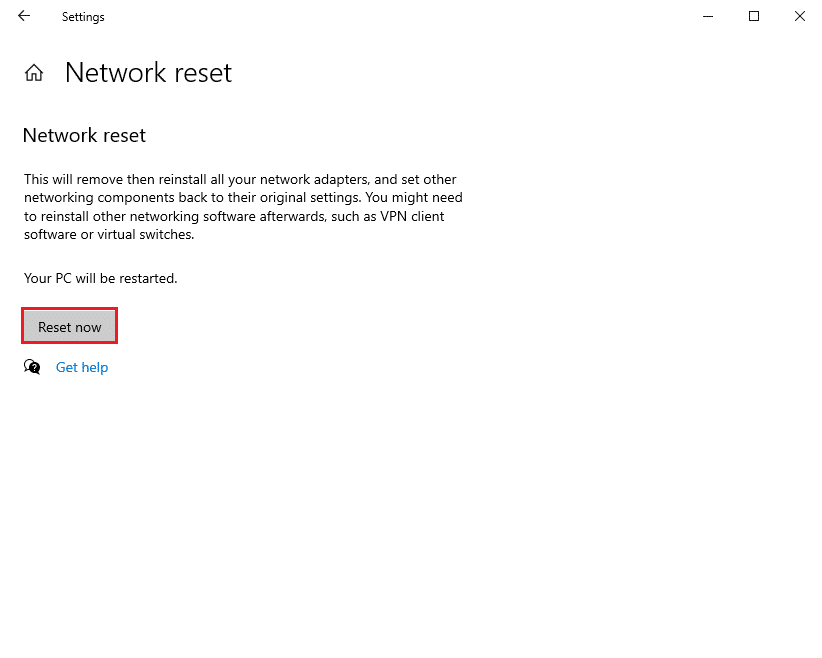
5. Reinicie su computadora y verifique si el error de medios desconectados aún persiste.
Método 2: habilitar el adaptador de red
Es posible que haya deshabilitado accidentalmente su adaptador de red, y esta podría ser la razón detrás del mensaje de error de desconexión de medios en Windows 10. Claramente, debe habilitar los adaptadores de red en su sistema para solucionarlo.
1. Busque una ejecución en la búsqueda de Windows. Inicie el cuadro de diálogo Ejecutar desde los resultados de búsqueda. O presionando las teclas Windows + R.
2. Aquí, escriba devmgmt.msc y presione la tecla Intro , como se muestra.
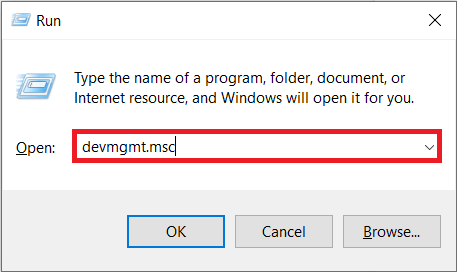
3. La ventana del administrador de dispositivos aparecerá en su pantalla. Ubique y haga doble clic en Adaptadores de red de la lista dada.
4. Ahora, haga clic derecho en el controlador de red y seleccione Habilitar dispositivo , como se muestra.
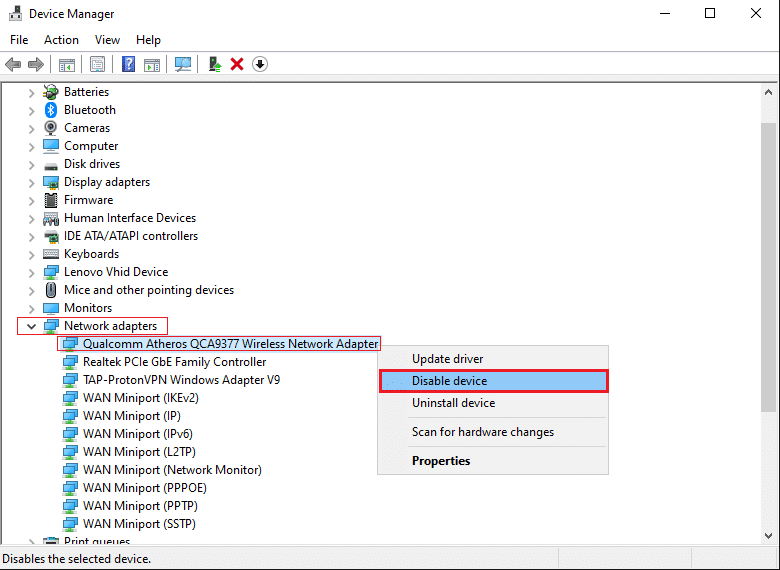
5. Si ve la opción Deshabilitar dispositivo , significa que el controlador ya está habilitado. En este caso, vuelva a habilitarlo deshabilitando primero el controlador.
Confirme si puede ejecutar comandos en el símbolo del sistema sin un mensaje de error de medios desconectados.
Lea también: WiFi sigue desconectándose en Windows 10 [SOLUCIONADO]
Método 3: actualizar los controladores del adaptador de red
Si está utilizando controladores de adaptador de red obsoletos, es posible que encuentre un mensaje de error de medios desconectados mientras ejecuta el símbolo del sistema ipconfig/all. Por lo tanto, actualizar los controladores del adaptador de red a la última versión puede ayudarlo a corregir el error de desconexión de medios en Windows 10.
Nota: antes de iniciar el proceso de actualización, asegúrese de tener una conexión a Internet estable.
Hay dos formas de actualizar los controladores de red:
una. Actualizar manualmente los controladores, lo que lleva más tiempo.
B. Actualización automática de los controladores: recomendado
Siga estos pasos para actualizar los controladores del adaptador de red en Windows 10 automáticamente:
1. Inicie el Administrador de dispositivos como se explica en el método anterior.
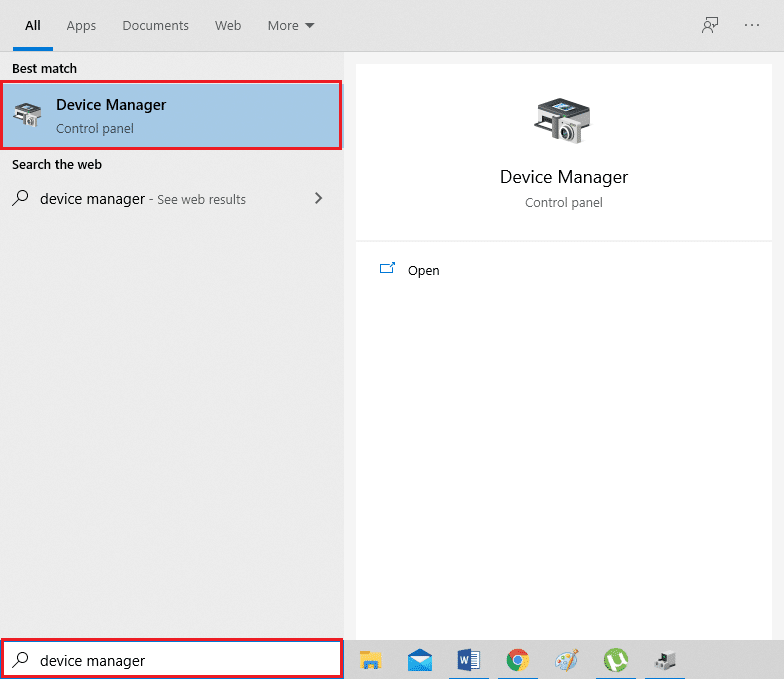
2. Ubique y haga doble clic en Adaptadores de red para expandirlo.
3. Haga clic con el botón derecho en el controlador del adaptador de red y seleccione Actualizar controlador , como se muestra.
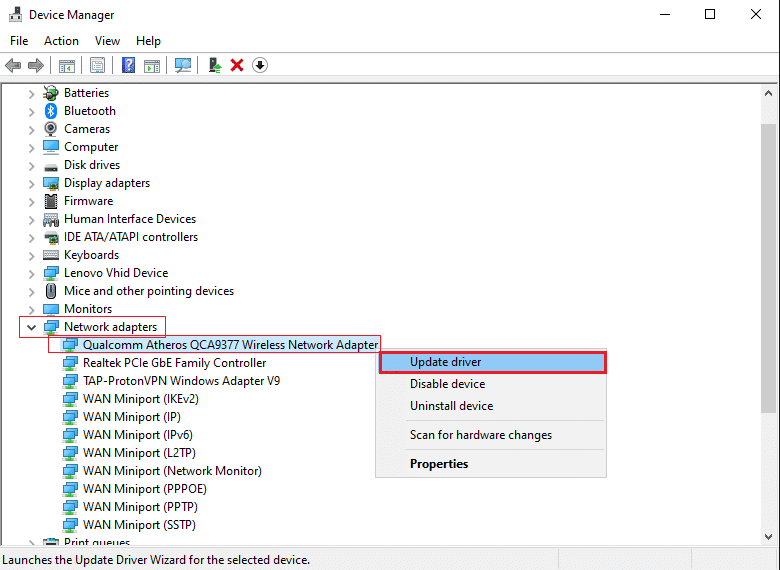
4. Aparecerá una nueva ventana en su pantalla. Aquí, haga clic en Buscar controladores automáticamente . Su sistema actualizará automáticamente su controlador. Consulte la imagen a continuación.
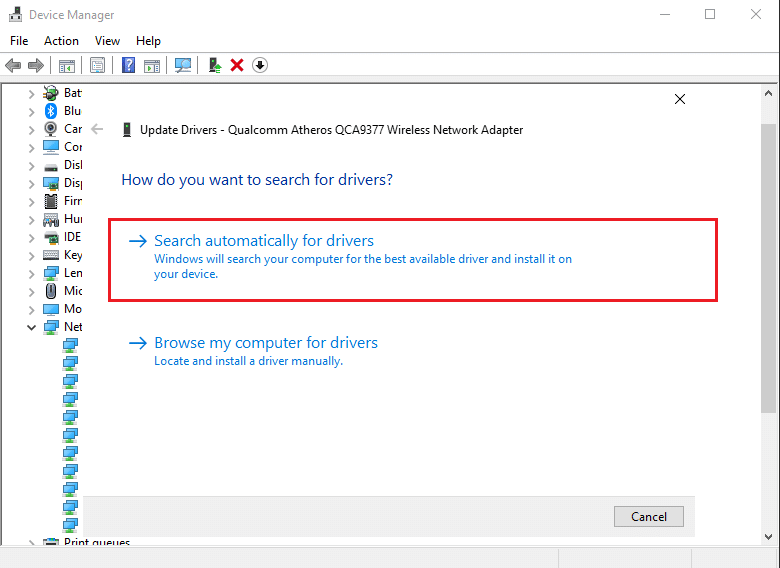
5. Repita los pasos anteriores y actualice los adaptadores de red individualmente.
6. Después de actualizar todos los adaptadores de red, reinicie su computadora.
Si esto no funciona, intentaremos solucionar los problemas con los adaptadores de red en el siguiente método.
Método 4: Ejecute el Solucionador de problemas del adaptador de red
Windows 10 viene con una función de solución de problemas incorporada que detecta y corrige los errores de hardware en su sistema. Por lo tanto, si encuentra un mensaje de error de medios desconectados en Windows 10, también puede ejecutar el solucionador de problemas para su adaptador de red. Así es como puedes hacerlo:
1. Inicie el cuadro de diálogo Ejecutar como se indica en el Método 2.
2. Escriba Panel de control en el cuadro de diálogo Ejecutar y presione Entrar para iniciarlo.
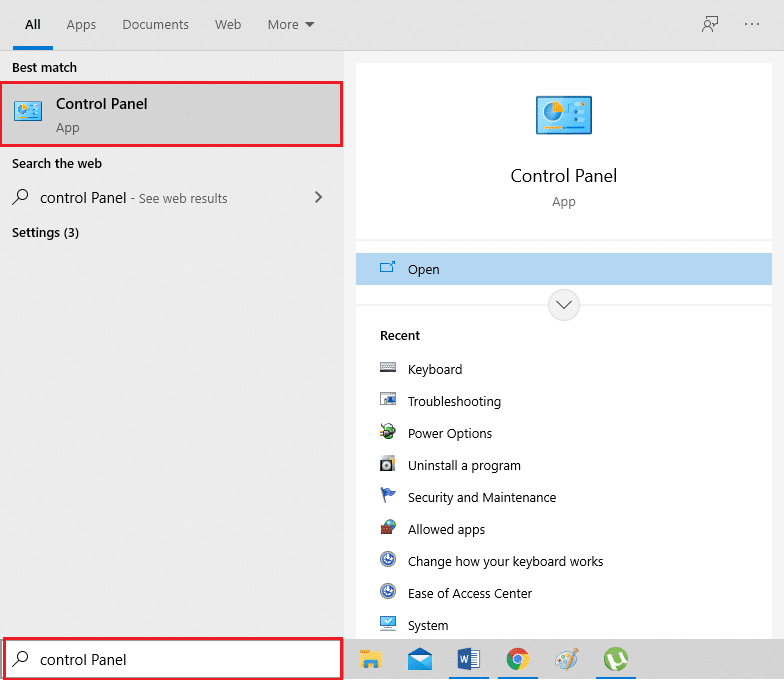

3. Elija la opción Solución de problemas de la lista dada.
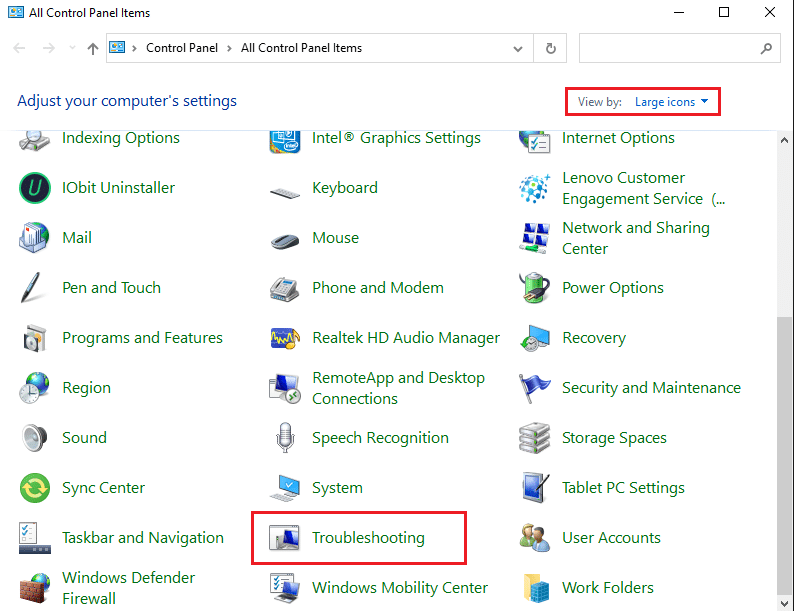
4. Haga clic en Red e Internet , como se muestra.
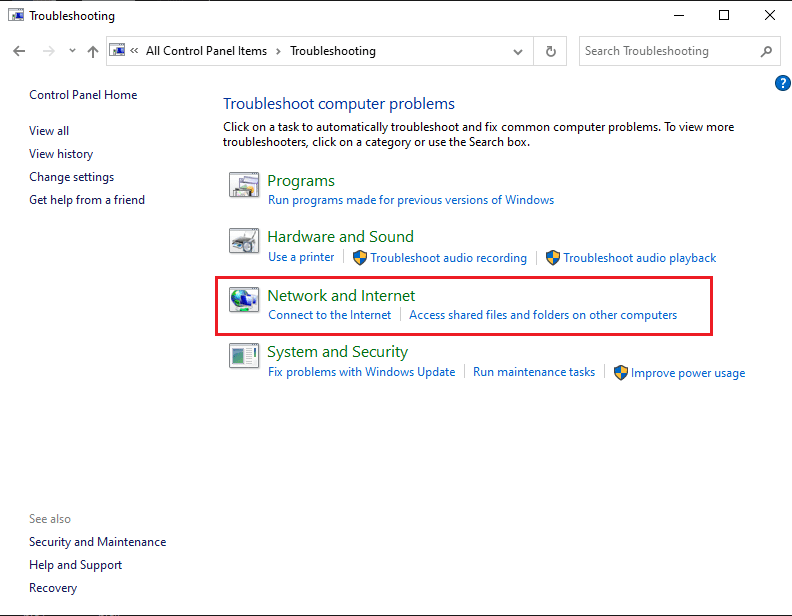
5. Seleccione Adaptador de red de la lista.
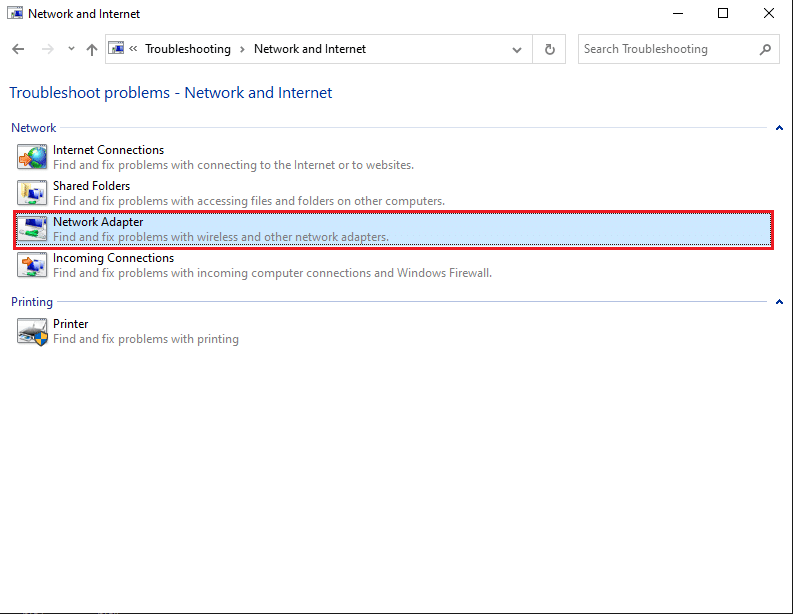
6. Aparecerá una nueva ventana. Haga clic en Siguiente en la parte inferior de la pantalla.
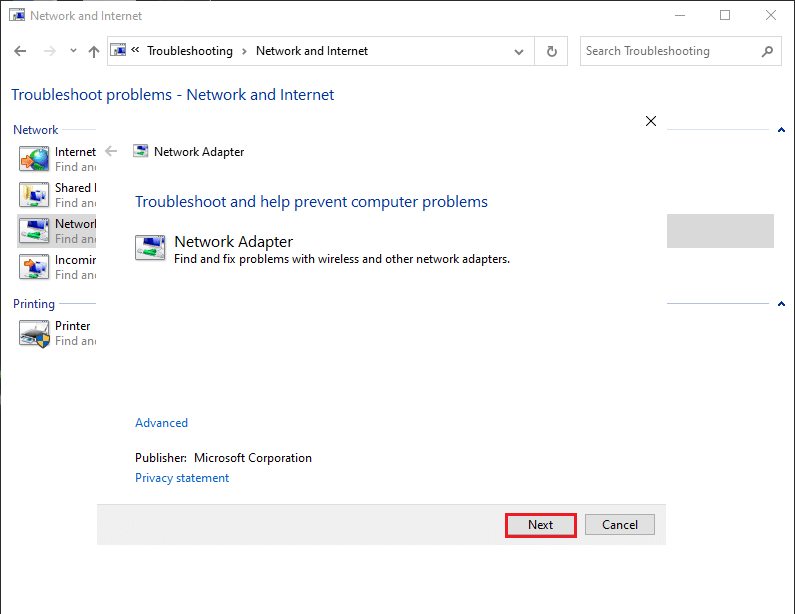
7. Siga las instrucciones en pantalla para completar la solución de problemas.
8. Finalmente, reinicie su computadora y verifique si el error está solucionado.
Lea también: Arreglar el enrutador inalámbrico sigue desconectándose o cayendo
Método 5: deshabilitar el uso compartido de la red
Algunos usuarios utilizan la función de uso compartido de red en el sistema Windows 10 para compartir su conexión a Internet con otros dispositivos. Cuando habilita el uso compartido de la red, puede experimentar errores de desconexión de medios mientras ejecuta el comando ipconfig/all en el símbolo del sistema. Se sabe que deshabilitar el uso compartido de la red en Windows 10 soluciona los errores de desconexión de medios para muchos usuarios. Así es como puedes probarlo:
1. Inicie el Panel de control usando la opción de búsqueda de Windows , como se muestra a continuación.
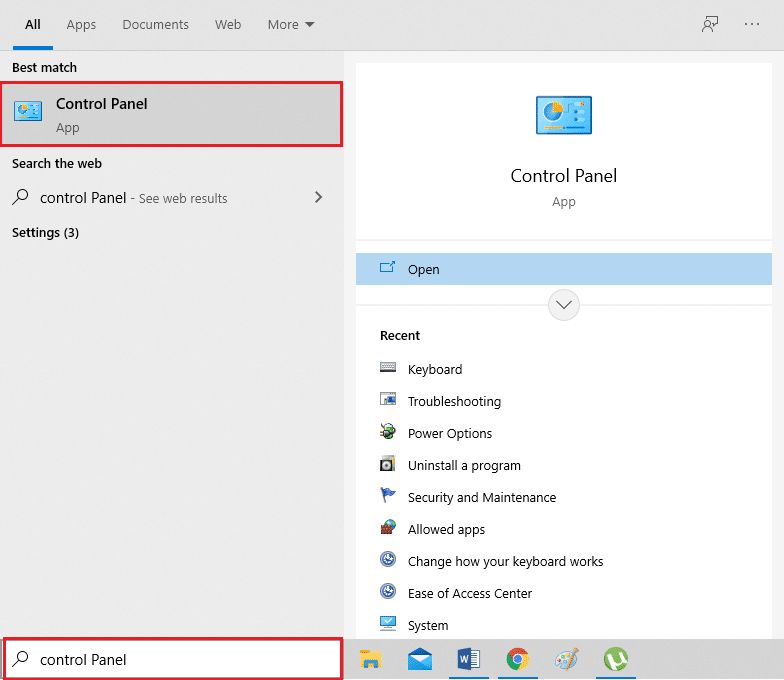
2. Haga clic en la opción Centro de redes y recursos compartidos de la lista dada.
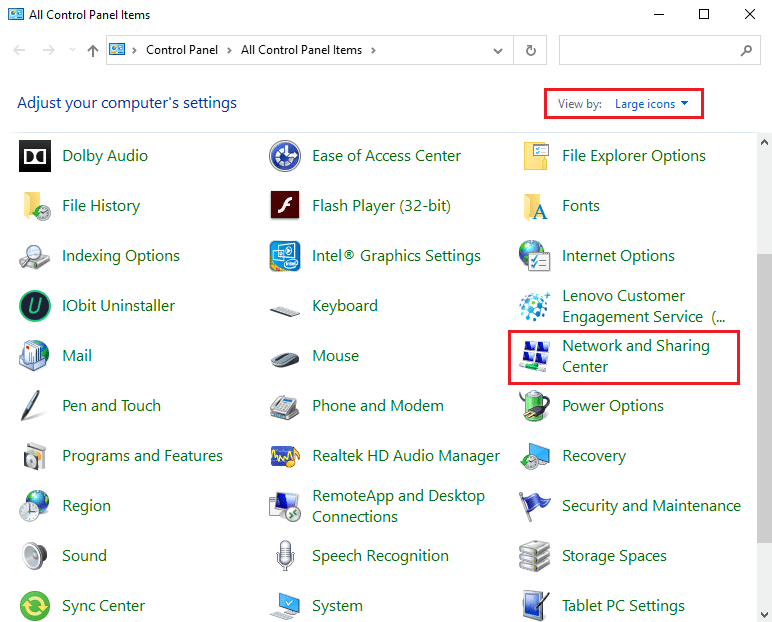
3. Seleccione el enlace Cambiar la configuración del adaptador en el panel de la izquierda.
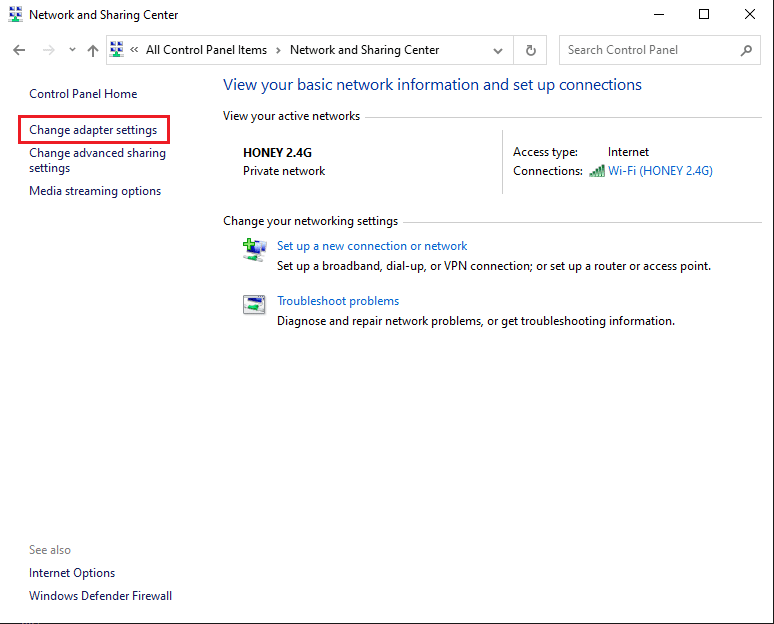
4. Haga clic derecho en su conexión de red actual y seleccione Propiedades , como se muestra a continuación.
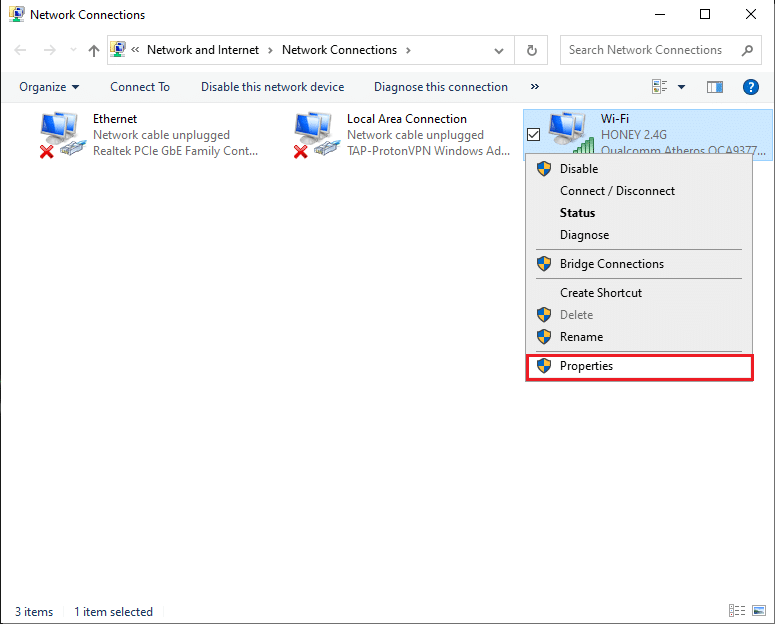
5. Aparecerá la ventana Propiedades de Wi-Fi en su pantalla. Cambiar a Compartir
6. Desmarque la casilla junto a la opción titulada Permitir que otros usuarios de la red se conecten a través de la conexión a Internet de esta computadora .
7. Finalmente, haga clic en Aceptar y reinicie su computadora.
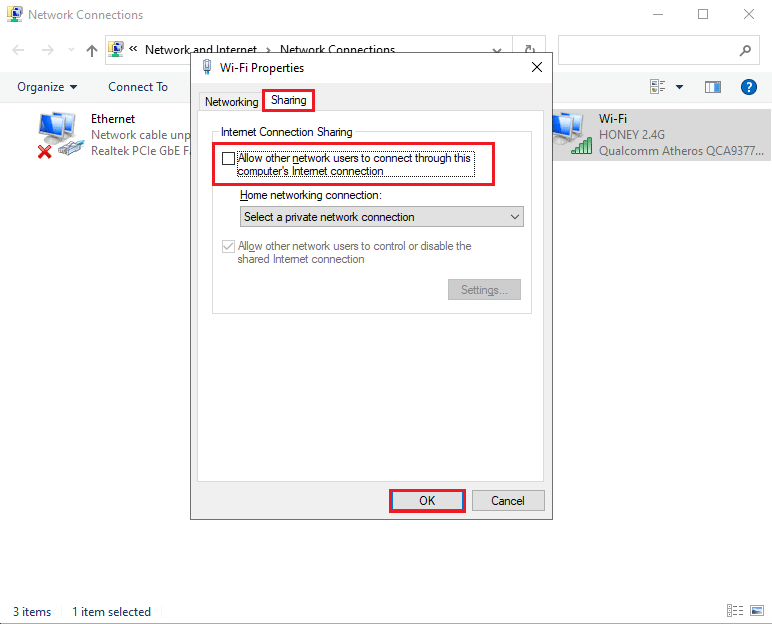
Si aún recibe el mensaje de error de medios desconectados en Windows 10, ahora analizaremos los métodos más complejos para restablecer la pila de IP y TCP/IP para resolver este problema.
Método 6: Restablecer WINSOCK e IP Stack
Puede intentar restablecer WINSOCK y la pila de IP, lo que, a su vez, restablecerá las configuraciones de red en Windows 10 y posiblemente corregirá el error de desconexión de medios.
Siga los pasos dados para ejecutarlo:
1. Vaya a la barra de búsqueda de Windows y escriba el símbolo del sistema.
2. Ahora, abra el símbolo del sistema con derechos de administrador haciendo clic en Ejecutar como administrador .
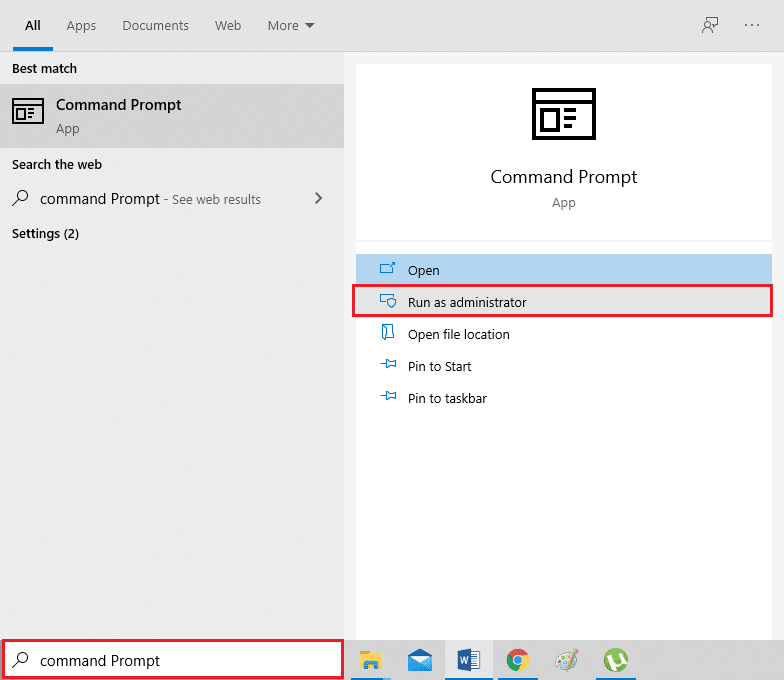
3. Haga clic en Sí en la ventana de confirmación emergente.
4. Escriba los siguientes comandos uno por uno y presione Entrar después de cada uno.
- catálogo de restablecimiento de netsh winsock
- netsh int ipv4 restablecer restablecer.log
- netsh int ipv6 restablecer restablecer.log
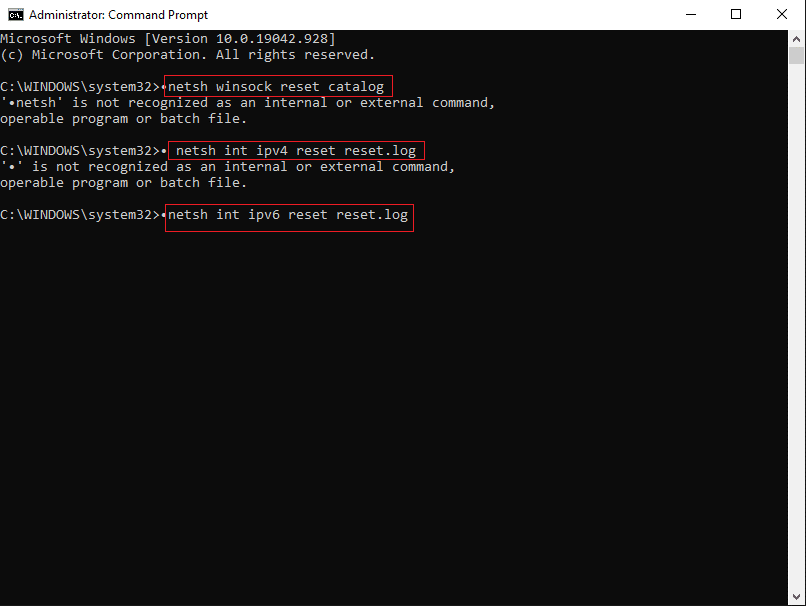
5. Espere pacientemente a que se ejecuten los comandos.
Estos comandos restablecerán automáticamente las entradas de API de sockets de Windows y la pila de IP. Puede reiniciar su computadora e intentar ejecutar el comando ipconfig/all.
Método 7: restablecer TCP/IP
También se informó que restablecer TCP/IP solucionó el error de desconexión de medios mientras se ejecutaba el comando ipconfig/all en el símbolo del sistema.
Simplemente implemente estos pasos para restablecer TCP/IP en su computadora de escritorio/portátil con Windows 10:
1. Inicie el símbolo del sistema con privilegios de administrador según los pasos 1 a 3 del método anterior.
2. Ahora, escriba netsh int ip reset y presione la tecla Enter para ejecutar el comando.
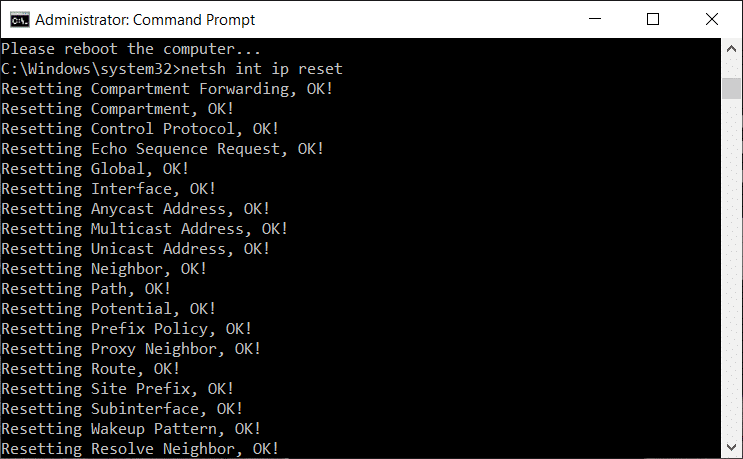
3. Espere a que se complete el comando, luego reinicie su computadora.
Si todavía aparece un mensaje de error de medios desconectados en Windows 10, lea la siguiente solución para solucionarlo.
Lea también: Corrija el error ERR INTERNET DESCONECTADO en Chrome
Método 8: reiniciar Ethernet
A menudo, reiniciar Ethernet deshabilitándolo y luego habilitándolo nuevamente ha ayudado a resolver el error de medios desconectados en el símbolo del sistema.
Reinicie Ethernet en su computadora con Windows 10 como:
1. Inicie el cuadro de diálogo Ejecutar como lo hizo en el Método 2 .
2. Escriba ncpa.cpl y presione Enter , como se muestra.
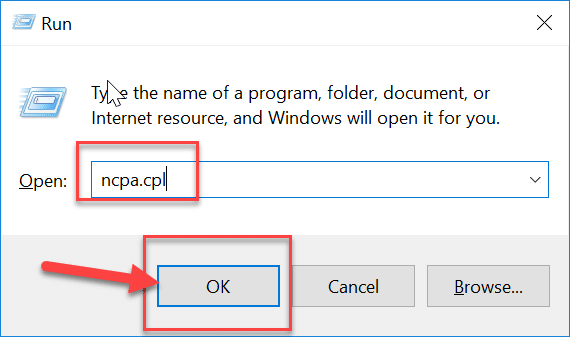
3. Aparecerá la ventana Conexiones de red en su pantalla. Haga clic derecho en Ethernet y seleccione Desactivar , como se muestra a continuación.
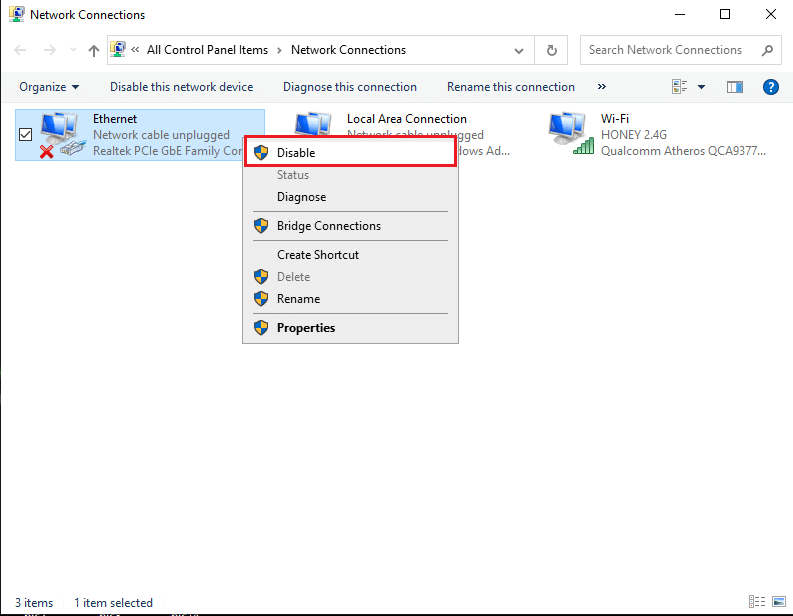
4. Espere un tiempo.
5. Una vez más, haga clic derecho en Ethernet y seleccione Habilitar esta vez.
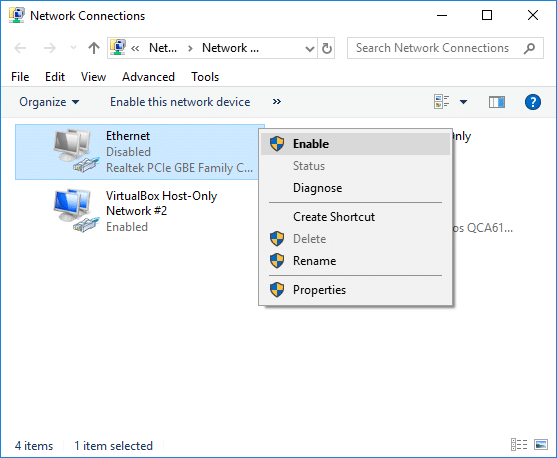
Recomendado:
- Cómo conectar Cortana a la cuenta de Gmail en Windows 10
- 3 formas de eliminar el número de teléfono de Instagram
- Arreglar el bloqueo de mayúsculas atascado en Windows 10
- Solucionar el error de actualización de Windows 0x80070005
Esperamos que nuestra guía haya sido útil y que haya podido corregir el error de medios desconectados en Windows 10. Háganos saber qué método funcionó para usted. Si tiene alguna consulta/sugerencia, déjela en los comentarios a continuación.
